ReiBoot - En İyi Ücretsiz iOS Sistem Onarım Yazılımı
Veri kaybetmeden 150'den fazla iOS sorununu çözün ve güvenle iOS 26'yı yükseltin/düşürün.
ReiBoot: En İyi iOS Onarım Aracı
150+ iOS sorununu veri kaybetmeden çözün.
iPhone 11'inizin ekranı aniden karardıysa, endişelenmeyin, bu yaygın bir sorundur ve genellikle kolayca çözülebilir. Bu makalede, iPhone 11 ekran kararması sorununu anlamanıza ve çözüm yollarını bulmanıza yardımcı olacağız. Adım adım rehberimizle cihazınızı tekrar çalışır hale getirebilirsiniz.

iPhone 11 ekran kararması sorununun birkaç farklı nedeni olabilir. Bunları anlamak, doğru çözüm yolunu bulmanız için önemlidir. İşte en sık karşılaşılan nedenler:
Bazen işletim sistemindeki (iOS) geçici hatalar veya çökmeler, ekranın yanıt vermemesine ve kararmasına neden olabilir. Bu durum, özellikle yeni bir güncelleme sonrası veya belirli bir uygulamayı kullanırken ortaya çıkabilir.
Cihazınızın pili tamamen bittiyse veya pil sağlığı düşükse, ekranın açılmasını sağlayacak yeterli gücü bulamayabilir. Cihazın şarj olup olmadığını kontrol etmek bu aşamada çok önemlidir.
Cihazın düşmesi, suya maruz kalması veya aşırı sıcak/soğuk ortamlarda bulunması gibi durumlar, ekran bileşenlerinde fiziksel hasara yol açabilir. Bu tip durumlarda ekran tamamen siyaha dönebilir.
iPhone 11 ekran kararması nasıl düzelir? İlk olarak uygulayabileceğiniz birkaç basit yöntem bulunmaktadır:
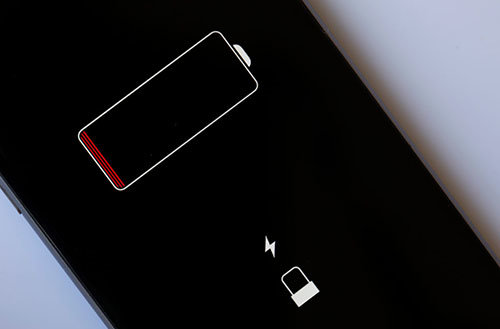
Eğer bu adımlar sorununuzu çözmediyse, daha derinlemesine bir yazılım onarım aracına ihtiyacınız olabilir.
iPhone'unuzu bir onarım merkezine götürmek her zaman kolay değildir. Belki bulunduğunuz yerde yetkili servis yok, garanti süreniz doldu ya da tamir için uzun süre beklemek istemiyorsunuz.
Hatalı iPhone 11 garanti kapsamında fakat servis ilgilenmiyor.
Bu gibi durumlarda, iPhone 11 ekran kararması sorununu kendiniz çözmek için daha ileri düzey yöntemleri deneyebilirsiniz.
Ancak bu yöntemlerin teknik bilgi gerektirdiğini ve veri kaybı riski taşıdığını unutmayın. Bu nedenle, başlamadan önce verilerinizi yedeklemeniz şiddetle tavsiye edilir.
Kurtarma modu, cihazınızı iTunes veya Finder (macOS Catalina ve üzeri için) aracılığıyla fabrika ayarlarına döndürerek yazılımsal sorunları gidermek için kullanılır.

DFU modu, en derin seviyedeki geri yükleme işlemidir ve cihazın işletim sistemi yüklü olmadan iletişim kurmasını sağlar. Bu, yazılımsal sorunları çözmek için en etkili ancak en riskli yöntemdir.

Bu yöntemler, teknik olarak karmaşıktır ve olası veri kaybı riski nedeniyle profesyonel bir yardım almadan önce dikkatli düşünülmelidir. Özellikle iPhone 11 ekran kararması sorununu çözmeye çalışırken bu tür işlemler kullanıcılar için riskli olabilir. Eğer bu süreçler size karmaşık geliyorsa veya verilerinizi kaybetmek istemiyorsanız, bir sonraki bölümde anlatılan daha güvenli ve kullanıcı dostu aracı kullanmayı düşünebilirsiniz.
Yukarıdaki adımlar iPhone 11 ekran kararması sorununu çözmediyse, bu genellikle iOS sisteminde daha ciddi bir hata olduğu anlamına gelir. Bu durumda, profesyonel bir yazılım onarım aracı olan Tenorshare Reiboot'u kullanmanızı öneririz. Bu araç, yazılımsal sorunları veri kaybı olmadan çözmek için tasarlanmıştır.

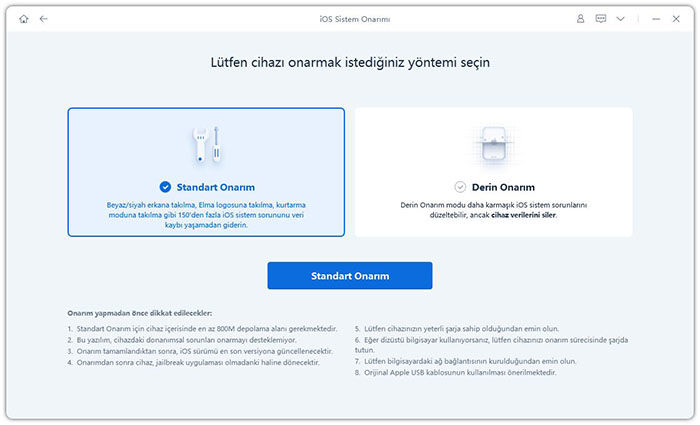

İşlem tamamlandığında, iPhone'unuz yeniden başlayacak ve ekranınızın normal şekilde çalıştığını göreceksiniz. Bu basit çözüm, hem zamanınızı hem de olası tamir masraflarınızı önemli ölçüde kurtarır.
Sorunu çözdükten sonra, gelecekte iPhone 11 ekran kararması yaşama riskini azaltmak için bazı önlemler alabilirsiniz:
Hayır, ekranın kararması her zaman kalıcı bir hasar anlamına gelmez. Sıklıkla yazılımsal bir hatadan veya pil sorunundan kaynaklanır. Makalede belirtilen yöntemleri deneyerek sorunun çözülüp çözülmediğini kontrol edebilirsiniz.
iPhone’un kendi kendine ekran kararmasının başlıca nedenleri pil tasarrufu için otomatik parlaklık ayarı, cihazın aşırı ısınması veya yüksek işlemci/bellek kullanımı olabilir.
iPhone 11 için ekran değişimi maliyeti, hizmet kalitesi ve parça orijinalliğine bağlı olarak yaklaşık 1.000 TL ile 3.500 TL arasında değişmektedir.
iPhone 11 ekranınız karardığında, ilk olarak basit adımlarla başlayın. Eğer sorun yazılımsal ise, Tenorshare Reiboot gibi güvenilir bir araçla sorunu veri kaybı yaşamadan hızlıca çözebilirsiniz. Bu pratik yöntem, cihazınızı eski performansına kavuştururken size büyük bir kolaylık sağlayacaktır.
ve yorumunuzu yazın
Yorum Bırakın
Tenorshare makaleleri için yorumunuzu oluşturun
Murat Kaya tarafından
2025-12-01 / iPhone Fix